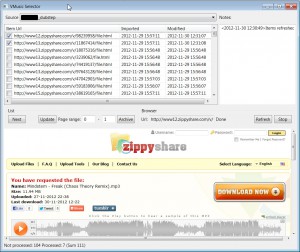Azt hiszem fontos mérföldkőhöz érkezett a világ. Kedves húgom laptopja ismét feladta a harcot, és megállt. Ez önmagában még nem mérföldkő, és nem is újdonság, általában ilyenkor kerülök én a képbe két facebook chat között…
Kértem kölcsön laptopot, azon viszont ubuntu volt. Gondolkoztam, megint lesz egy hétvége szívás, windows installer, dvd írás, serial beírás (kézzel ugye), driverek letöltése, frissítés, és minden ezzel járó dolog. Hogy aztán egy év múlva a windows és a hibás felhasználói szokások miatt annyira elamortizálódjon az egész, hogy újra lehessen kezdeni az egész telepítési hercehurcát előröl.
Azt mondtam nem. Marad az ubuntu, és meglátjuk mi lesz.
A várakozásaimmal ellentétben, nem az történt, hogy telepítenem kell a windowst.
Az átlag felhasználónak ugyanis nincsenek speciális elvárásai. Menjen a böngésző, legyen skype, hang, képfelvétel, és ezekre már mind van ingyenes, merem állítani a default windows programoknál jobb alternatíva. Gondoljunk csak a gimp-re, audacity-re és társaira (és ezeket kellene összehasonlítani a paint-el és a windows sound recorderével?). És ezek a programok bár vannak windowsra, rendszerint gyorsabbak, jobban működnek linux alatt, mert először arra voltak, és ott mindeni ezeket használja, míg windows alatt van aki fizet ilyesmiért pár dollárt, és eloszlik a tömeg. A microsoft pedig magasról tesz rá milyen a hangfelvevő. Vesz fel hangot? Igen. Ezzel vége a meetingnek, lehet menni pénzt költeni, de az meg úgyis az office-ből jön…
Persze van még egy fontos elvárás. Alapvető dolgokkal ne kelljen szívni. Sajnos ez egy picit még beárnyékolja az idilli képet. A dolgok egészen jól mentek, pár dolog viszont okozhat csak alapvető ismeretekkel rendelkező felhasználónak álmatlan éjszakákat.
Az első a felhasználó jelszavának a megváltoztatása volt grafikus felületen. Megcsináltam, a process kifagyott, és a jelszó természetesen nem változott meg. Ez terminállal és a passwd utasítással gyorsan orvosolható probléma, de nem egy átlag user-nek (aki nem tudja, hogy van terminál, és passwd). Azért ilyen hibákkal ritkán találkozni más operációs rendszeren.
Probléma volt még, hogy alapból a chrome-ban nincs flash. Jó, az hogy alapból nincs, az nem akkora baj, de nem is lehet engedélyezni. A megoldás egy apt-get, és utána kézzel egy symlink létrehozása a google chrome plugins könyvtárába… A flash használatát egy átlag felhasználó elvárná, ellenben véleményem szerint egy ilyen művelet nem várható el tőle…
Szintén problémába ütköztem a a Cheese nevű videó felvevő programmal kapcsolatban. Elindult, rányomott az ember a felvételre, és erre a kedves program szó nélkül kilépett. Megint terminál, először valami jackd daemon hiányzott. Hát jó, telepítettem egyet. Aztán megint kifagyott ezúttal valami gstreamer hiányzott (volt is róla nyitott ubuntu hibajegy). Azt is telepítettem. Persze azt, hogy “mi”, és hogy “hiányzott” a program egy akkora dump-al közölte, hogy more-ba kellett csövezni a kimenetet (és igen, az errort is külön). Ez több mint ciki, vannak akik még 2013-ban sem hallottak a hibakezelésről, hibaüzenetekről, felhasználói interakcióról, meg ilyesmikről…
Félreértés ne essen, az ubuntu továbbra is szuper, és amit csinálnak az jó irány. Biztos vagyok benne, hogy az idő múlásával egyre szélesebb rétegeket fog meghódítani.
Ellenben fontos azt látni, hogy ha az első találkozás egy operációs rendszerrel ilyen, az sokakat elrémíthet a folytatástól. Nem is tudom, hogy mi lett volna, ha tényleg tesztelem is a dolgot, nem csak próbálom használni. Azért a fő szoftverbeszerzési csatornáról nem lenne rossz, ha olyan szoftverek jönnének, amik működnek is. Főleg ha az embernek nincs a közelben rokona, aki megoldja az váratlanul felmerülő problémákat… 🙂